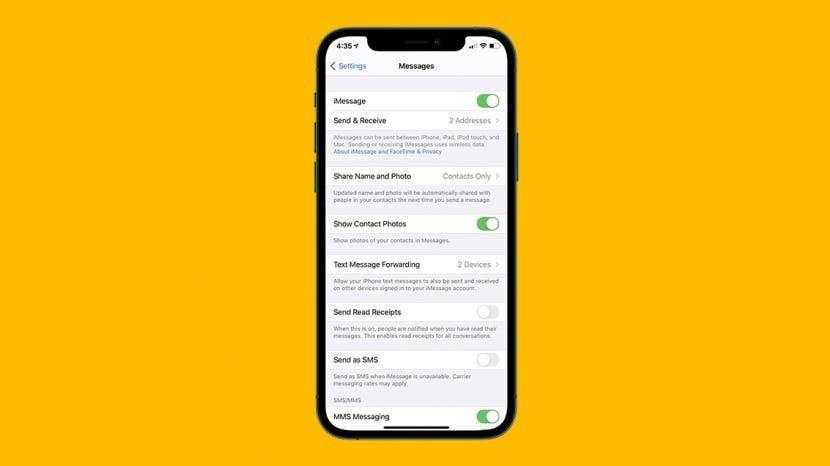
Вашият iPhone не изпраща снимки? Изпращането на снимки трябва да бъде бързо и лесно, особено когато искате да изпратите нещо важно или сантиментално. Има много причини, поради които вашият iPhone няма да изпраща снимки, но ако не знаете къде да търсите, корекцията може да се почувства невъзможно. Ето всички причини, поради които вашият iPhone не изпраща снимки и как да ги разрешите.
Прескочи към:
- Изпратете го на друго лице
- Уверете се, че и двамата сте включили iMessage
- Проверете вашата интернет връзка
- Включете MMS съобщенията
- Уверете се, че клетъчните данни са включени
- Нулиране на мрежовите настройки
- Проверете за актуализации на iOS и оператора
- Изключете и включете телефона си
Защо телефонът ми не изпраща снимки?
Всичко, което искате да направите, е да изпратите снимка (или много) до контакт или групов чат и по някаква причина тя просто не се изпраща. Ваша вина ли е, или тяхна? Това ще бъде ли разрешено бързо или са включени обширни стъпки? Ето всички отговори на въпроса "Защо моят iPhone не изпраща снимки?" и как да поправя всеки от тях. Ето какво да направите:
1. Изпратете го на друго лице
Първото нещо, което трябва да направите, когато попитате „Защо снимките ми не се изпращат?“ е да се установи дали проблемът е от ваша страна или от получателя. Ако не можете да изпратите снимки в групов чат, вероятно това е проблем от ваша страна, но проблеми като другия човек, който няма iMessage е включен (което ще разгледаме по-долу) или получателят няма достатъчно място за съхранение може да повлияе на способността му да получава снимки. Освен това, ако се намират в район с ниско обслужване, снимките може просто да не се появяват. Така че първото нещо, което трябва да направите, е да изпратите снимката (или друга) на друг човек, за предпочитане на друго физическо място, за да видите дали ще я получи. Ако го направят, проблемът е от страната на първоначалния целеви получател.
2. Уверете се, че и двамата сте включили iMessage
Ако изпращате до друг iPhone, проверете дали и вие, и получателят сте включили iMessage. iMessage е най-лесният начин за изпращане на съобщения между iPhone, но ако другият човек го е изключил, той няма да получи съобщението. Ако можете само да не изпращате снимка на този човек, уведомете го и го накарайте да се увери, че iMessage е включен.
3. Проверете вашата интернет връзка
Ако изпращате iMessage, вашият iPhone ще иска да използва интернет връзка, ако е налична. Въпреки това, ако вашата интернет връзка е слаба или нестабилна, може да срещнете проблеми при извършване на неща като изпращане на снимки. Ако сте свързани с интернет, но сигналът е слаб (можете да проверите силата по колко ленти се показват в символа за интернет на горния десен ъгъл на екрана, до лентите на клетъчния сигнал), може да опитате да изключите интернет и да използвате клетъчни данни вместо.
4. Включете MMS съобщенията
Ако iMessage не е наличен за получателя, например ако има телефон с Android вместо iPhone, вашият iPhone ще се опита да изпрати съобщението като MMS, който е подобен на iMessage, но минава през вашия мобилен доставчик вместо през интернет, така че ще трябва да сте на устройство, което има клетъчна услуга. Ако това е изключено, това може да ви блокира да изпращате снимки и други медии на някой, който не използва iMessage. За да се уверите, че MMS е включен:
- Отвори Настройки и изберете Съобщения.

- Уверете се MMS съобщения е включен.

5. Уверете се, че клетъчните данни са включени
Независимо дали се опитвате да изпратите MMS или iMessage, когато нямате интернет връзка, ще трябва да използвате вашата клетъчна мрежа. Да го направя:
- Отвори Настройки и изберете Клетъчна.
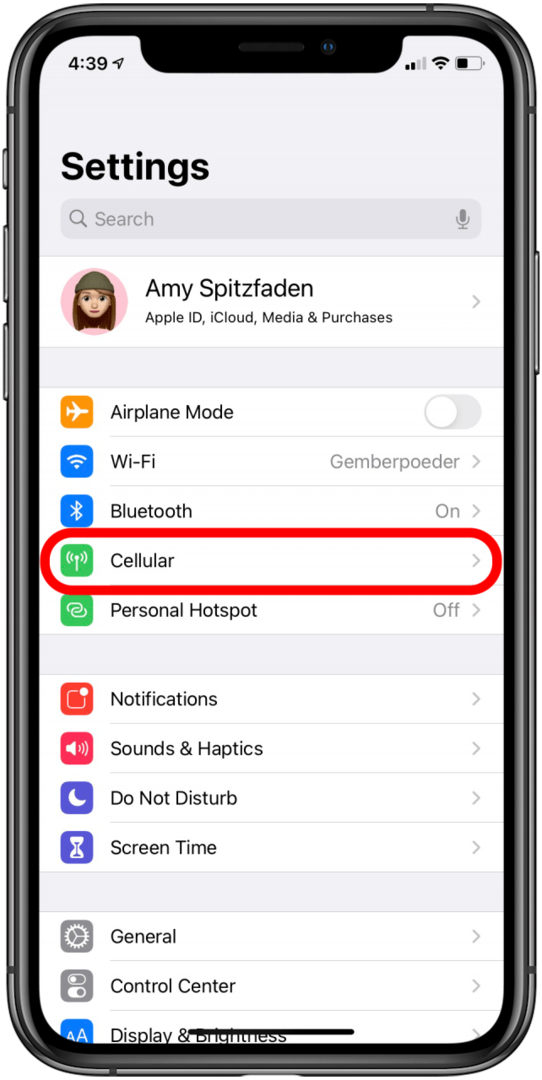
- Уверете се Клетъчни данни е включен.

6. Нулиране на мрежовите настройки
Бъгове могат да възникнат поради безброй причини и много от тях могат да бъдат решени само чрез нулиране. Доброто общо нулиране е на вашите мрежови настройки, което е лесно за изпълнение и няма да обърка нищо, въпреки че ще трябва да въведете отново пароли за Wi-Fi, така че се уверете, че знаете или запишете всичките си запазени пароли за Wi-Fi, преди да го направите това. Така че, ако се сблъскате с необясними проблеми с изпращането на снимки, нулиране на вашите мрежови настройки може просто да се погрижи за това.
7. Проверете за актуализации на iOS и оператора
Вашият iPhone или вашият оператор може да предлагат актуализация, която ще коригира вашето „Защо моят iPhone не изпраща снимки?“ буболечка. Независимо от това, добре е да актуализирате и двете редовно, така че ето как да актуализирате iOS и как да актуализирате настройките на вашия оператор.
8. Изключете и включете телефона си
И накрая, едно добро старомодно нулиране на iPhone може да свърши работа. Понякога съобщението се забива някъде на вашия iPhone, след като натиснете бутона за изпращане, но преди да бъде пуснато във вселената и изключването и включването на вашия iPhone ще му даде шанс да се сдобие движещ се.
Ако опитате всичко това и нищо от него не работи, може да е време да се обадите на вашия оператор и/или да посетите Genius Bar. Късмет!